PowerVault MD3:使用 MDSM 將磁碟新增至磁碟群組
Summary: 本文說明使用 Modular Disk Storage Manager (MDSM),將一個或多個磁碟新增至 MD3xxx 磁碟群組的步驟。
This article applies to
This article does not apply to
This article is not tied to any specific product.
Not all product versions are identified in this article.
Instructions
本教學說明如何使用 PowerVault 磁碟陣列的 MDSM 軟體,將一或多個磁碟新增至 RAID。


注意:本文為 Dell PowerVault 知識庫的一部分,可於 Dell PowerVault 產品支援文章取得。
注意 :重要事項:在現有 RAID 中新增一或多個磁碟可能需要很長的時間。這是根據 RAID 類型和磁碟大小而定,因為必須重新計算 RAID 同位檢查。建議進行主機關機以執行此程序。此外,強烈建議您對陣列上的現有資料進行完整備份。
先決條件:
- 必須安裝 MDSM,且陣列必須可使用此軟體存取
- 陣列必須處於最佳狀態才能執行此程序
- 如果您要以實體方式將磁碟新增至儲存裝置,請先新增磁碟,再執行下列步驟。
- 註記要新增至磁碟群組的磁碟機位置
注意:無法在現有的 RAID 中新增不同的拓撲磁碟。固態硬碟不會新增至 SAS 磁碟群組。
步驟:
- 啟動 MDSM,然後選取所需的 MD3xxx 陣列。
- 請確定其狀態為 最佳狀態,如下所示。

- 連按兩下陣列以存取 陣列管理視窗 (AMW)。
- 按一下 儲存與複製服務標籤。
- 較舊的韌體版本會將標籤稱為 邏輯。
- 找到並選取磁碟群組旁的 (+) 符號。
- 選取要擴充的磁碟群組,如下圖所示。
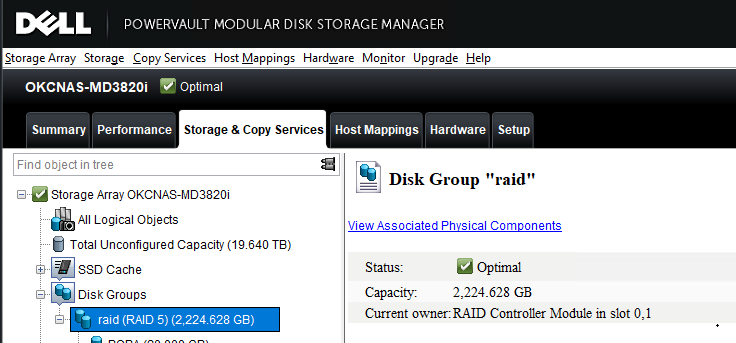
- 有兩種方法可以透過此介面新增磁碟:
- 使用檔案列
- 選擇 儲存 >磁碟群組>新增實體磁碟 (容量)。
- 使用滑鼠右鍵
- 以滑鼠右鍵按一下磁碟群組>新增實體磁碟 (容量)。
- 使用檔案列
- 在下列功能表中,選取一個或多個要新增的磁碟 ,然後按一下新增。
- 該消息指示該過程可能持續數小時,然後您必須重新確認啟動操作。

- 在展開期間,「摘要」標籤會顯示 「進行中的作業」可按一下連結。
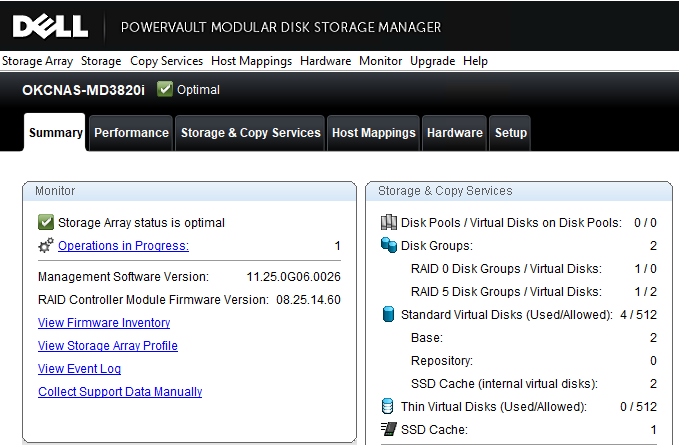
- 按兩下該連結將打開一個對話框,其中顯示了估計的剩餘時間以及該操作的所有步驟。

- 完成此程序後,請返回 邏輯 標籤,檢查 RAID 的大小是否已擴充。

Affected Products
MD Series, PowerVault MD3000, PowerVault MD3000i, PowerVault MD3200, PowerVault MD3200i, PowerVault MD3220, PowerVault MD3220i, PowerVault MD3260, PowerVault MD3260i, PowerVault MD3400, PowerVault MD3420, PowerVault MD3460, PowerVault MD3600F
, PowerVault MD3600i, PowerVault MD3620F, PowerVault MD3620i, PowerVault MD3660f, PowerVault MD3660i, PowerVault MD3800f, PowerVault MD3800i, PowerVault MD3820f, PowerVault MD3820i, PowerVault MD3860f, PowerVault MD3860i
...
Article Properties
Article Number: 000141656
Article Type: How To
Last Modified: 30 Aug 2024
Version: 7
Find answers to your questions from other Dell users
Support Services
Check if your device is covered by Support Services.